Microsoft Word에는 다양한 형식이 있습니다텍스트 옵션. 문서에 삽입 할 수있는 많은 항목에 정통한 경우 멋진 문서를 디자인 할 수 있습니다. MS Word에는 기본 텍스트 형식 (예 : 굵은 체, 밑줄 및 이탤릭체 스타일을 텍스트에 적용)도 있습니다. 이러한 스타일을 쉽게 적용 할 수있는 바로 가기 키와 큰 텍스트 청크에 복잡한 서식을 적용 할 수있는 서식 페인터 도구가 있습니다. 수동으로 스타일을 적용하면 시간이 걸리므로 단어 나 구를 자동 서식으로 지정하기가 더 쉽습니다.
예를 들어문서는 굵게 또는 기울임 꼴로 표시되어야하며 스타일을 수동으로 적용하고 싶지 않습니다. 사실, 그럴 필요는 없습니다. MS Word에 자동으로 단어 나 구의 서식을 지정하도록 지시 할 수 있습니다. 단어 나 구를 입력 할 때마다 MS Word에서 자동으로 굵게 표시하거나 밑줄을 그립니다. 설정 방법은 다음과 같습니다. 설정 한 자동 형식 규칙은 모든 문서에 모두 적용됩니다.

MS Word 문서를 열고 단어를 입력하거나고유 한 형식을 적용하려는 문구입니다. 입력 한 후에는 굵게 표시하고 글꼴 크기를 변경하고 색상을 변경하고 원하는 것을 변경하십시오. 완료되면 텍스트를 선택하고 다음 키보드 단축키를 입력하십시오. Alt + T 상단에 작은 창이 나타납니다. 완료되면 A 키를 누릅니다.
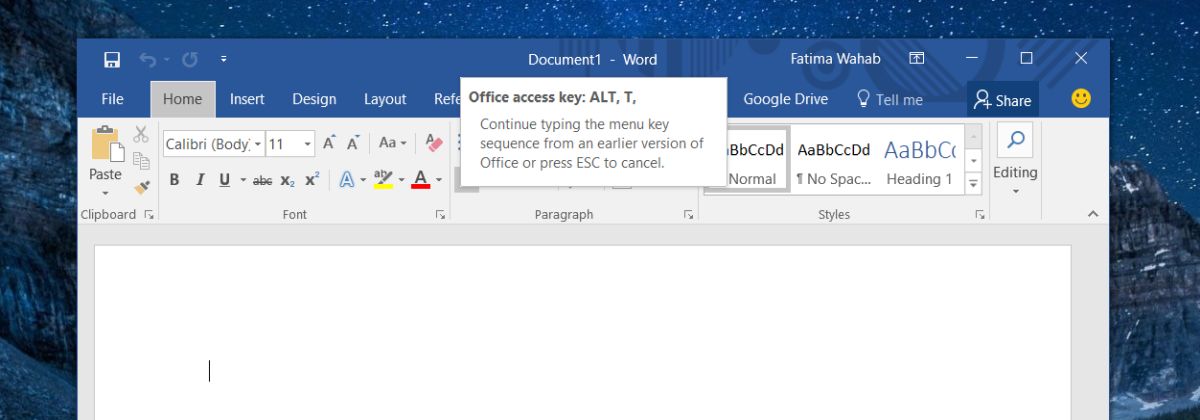
자동 고침 창이 열립니다. 자동 고침 탭으로 이동하십시오. 입력 할 때 텍스트 바꾸기 섹션에서 '서식있는 텍스트'옵션을 선택하십시오. 바꾸기 상자에 자동으로 서식을 지정할 단어 나 구를 입력하십시오. 단어 / 구는 대소 문자를 구분합니다. 추가를 클릭 한 다음 확인을 클릭하십시오.
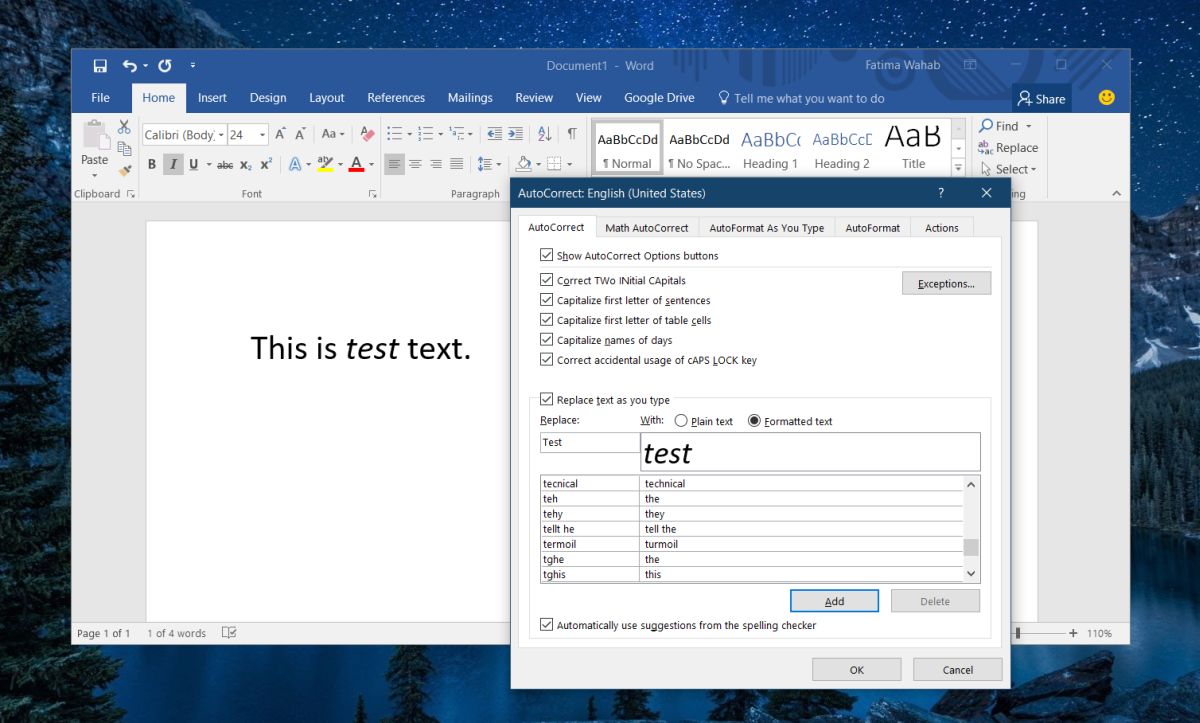
이 시점부터는자동 고침에서 정의한 단어 나 문구가 다시 포맷됩니다. 이 작업은 모든 MS 파일에서 발생하므로 특정 문서에만 필요한 경우 작업이 완료되면이 항목을 자동 수정에서 제거하십시오. 문서에 이미 적용된 서식은 취소하지 않습니다.
이 기능은 기본적으로 텍스트 확장이지만더 똑똑합니다. 사실, 당신은 아마도 그렇게 작동하지만 형식을 고려해야 할 수도 있습니다. 엄격한 서식 지침을 따라 기술 문서 나 연구 논문을 작성하는 경우 실수를 방지하는 데 도움이됩니다. 항상 굵게 표시하거나 문구에 밑줄을 긋는 경우이 작은 트릭을 사용하여 아무것도 놓치지 않도록 할 수 있습니다.













코멘트